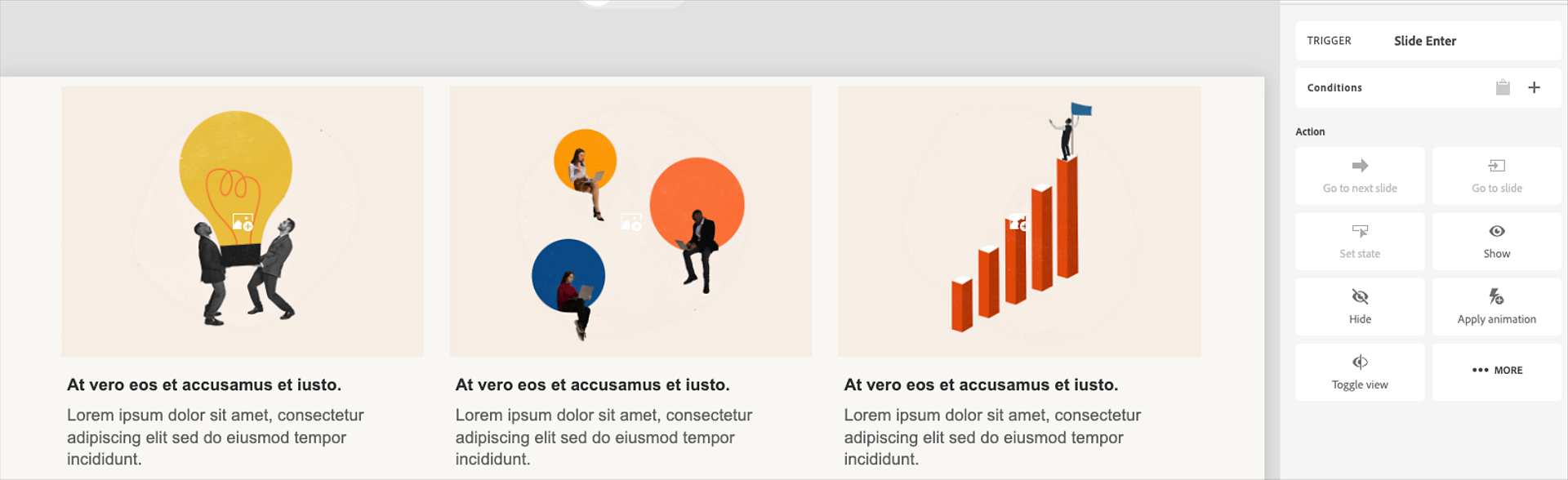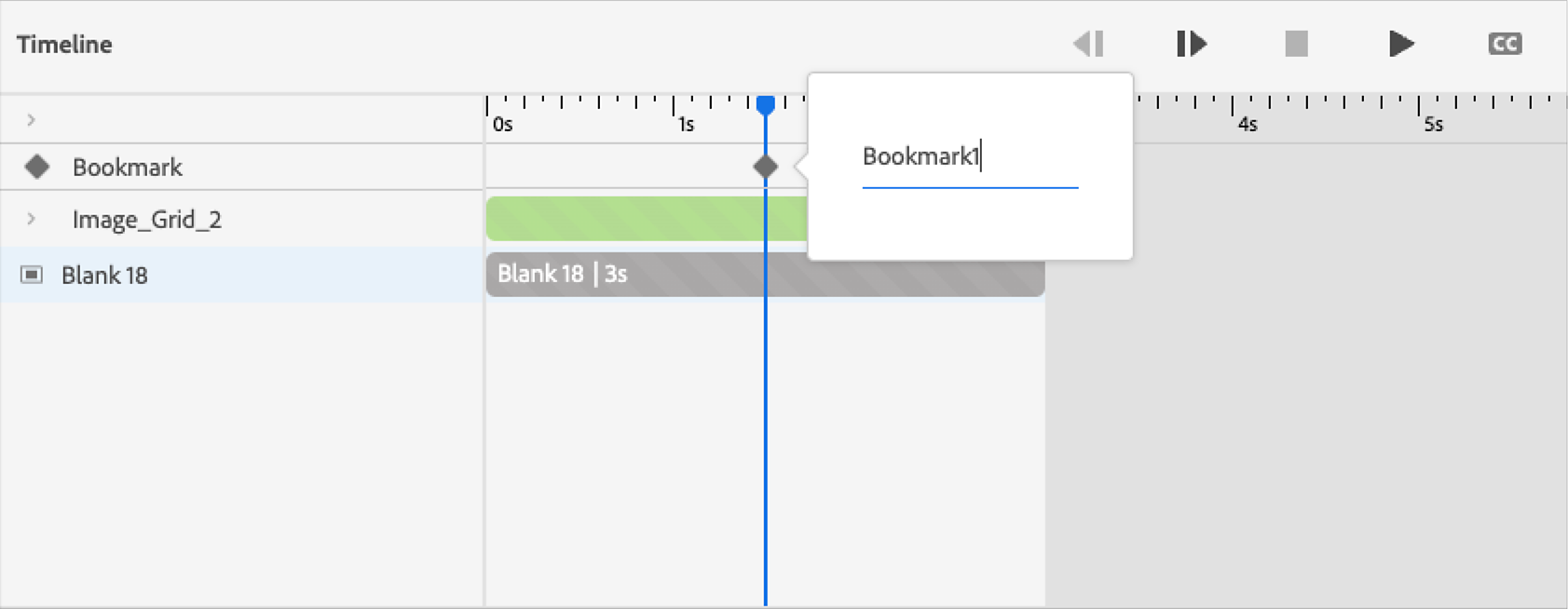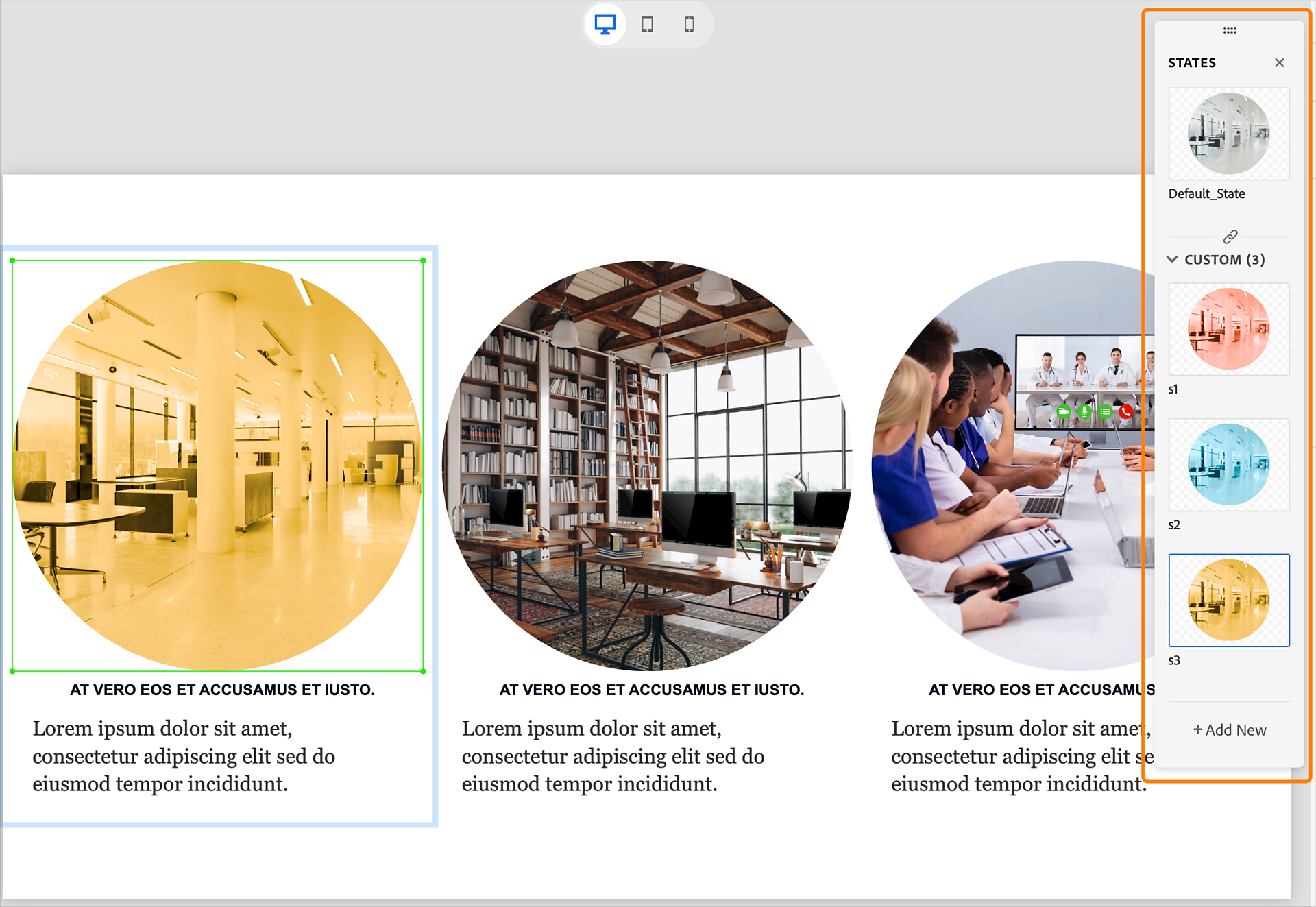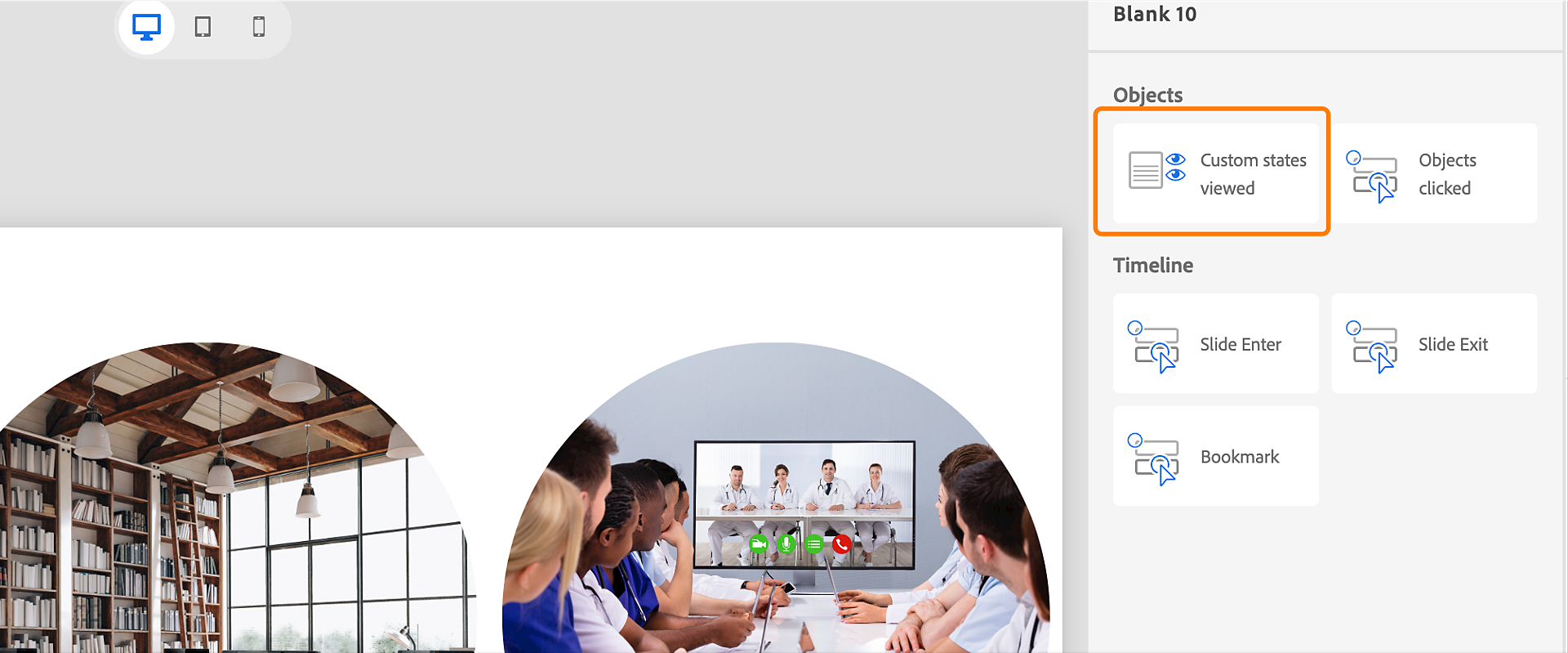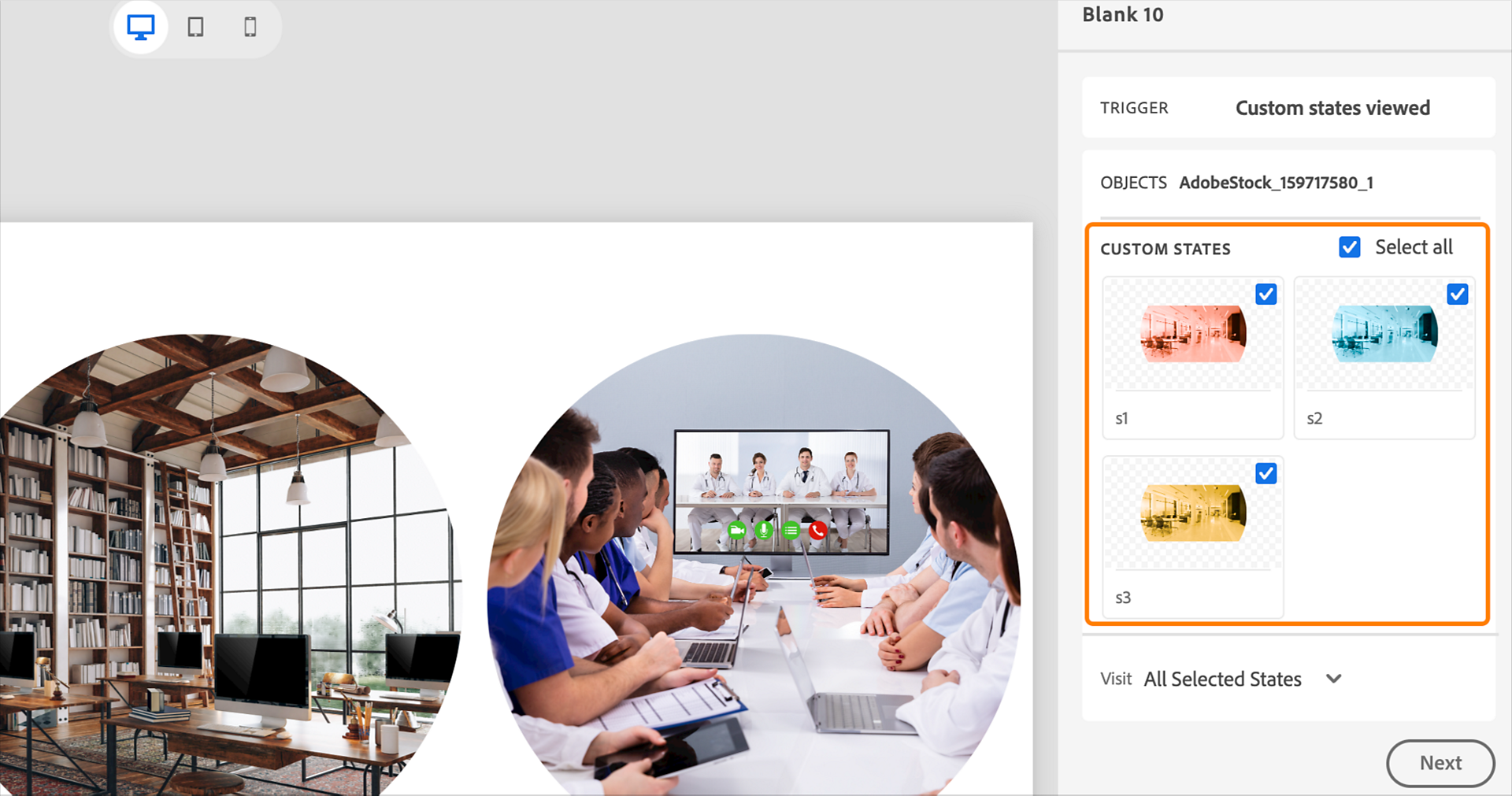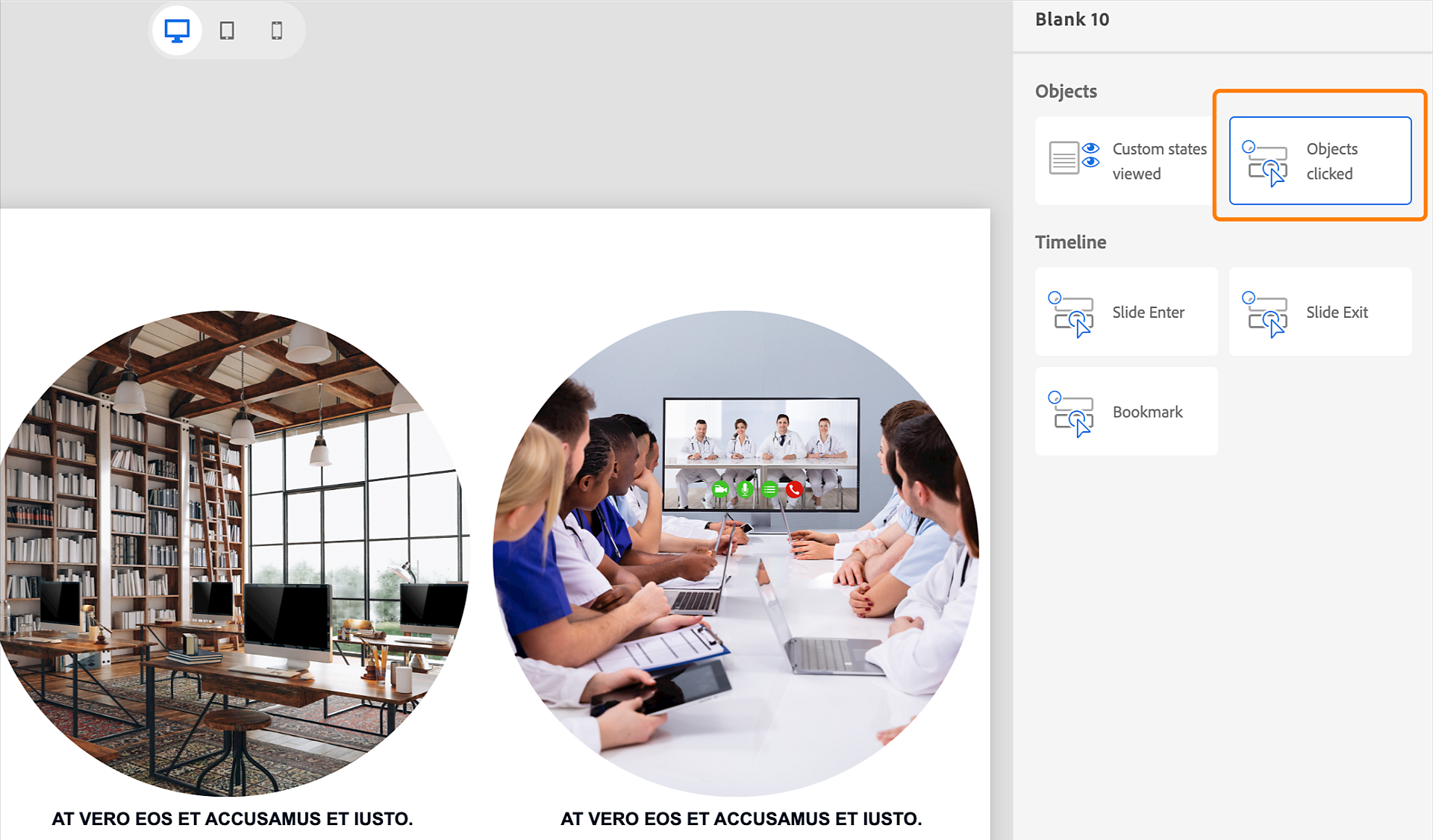Wählen Sie eine Folie mit Inhalt.
- Captivate-Benutzerhandbuch
- Captivate kennenlernen
- Adobe Captivate-Versionen
- Adobe Captivate 13
- Adobe Captivate 12
- Adobe Captivate 12 – Übersicht
- Adobe Captivate (12.6 Update) – Versionshinweise
- Adobe Captivate (12.5 Update) – Versionshinweise
- Adobe Captivate (12.4 Update) – Versionshinweise
- Adobe Captivate (12.3 Update) – Versionshinweise
- Adobe Captivate (12.2 Update) – Versionshinweise
- Adobe Captivate (12.1 Update) – Versionshinweise
- Projekteinrichtung
- Aus PowerPoint importieren
- Generative KI in Adobe Captivate
- Generative AI – Übersicht
- Generative KI – häufig gestellte Fragen
- Generative Credits
- Text generieren
- Bilder generieren
- Avatar generieren
- Transkripte generieren
- Text hinzufügen und bearbeiten
- Bilder hinzufügen und bearbeiten
- Medien hinzufügen und bearbeiten
- Interaktive Komponenten
- Quiz erstellen
- Widgets hinzufügen
- Interaktionen und Animationen
- Verbessern Sie Ihr E-Learning-Projekt
- Simulationsprojekte
- Timeline und Inhaltsverzeichnis
- Review und Zusammenarbeit
- Vorschau und Veröffentlichen
- Barrierefreiheit
- Design-Optionen in Adobe Captivate
- Weitere Ressourcen
Erfahren Sie, wie Sie in einem Captivate-Projekt eine Interaktion auf Folienebene hinzufügen.
Im neuen Adobe Captivate sind Interaktionen auf Folienebene diejenigen, die Sie auf Folienebene und nicht auf Objektebene anwenden. Interaktionen auf Folienebene sind zeitleistenbasiert und objektbasiert. Weitere Informationen zum Erstellen Ihrer ersten Interaktion auf Folienebene und andere Details finden Sie unter Interaktionen in Adobe Captivate.
Die folgenden Auslöser sind auf Folienebene verfügbar. Auslöser auf Folienebene, z. B. zeitleistenbasiert, sind in der Regel auf die Zeitleiste der Folie angewiesen, um eine Aktion auszuführen. Sie können den Auslöser so einrichten, dass eine Aktion auftritt, wenn Teilnehmende eine Folie erreichen oder verlassen.
- Objekte:
- Angezeigte benutzerdefinierte Status: Eine Aktion tritt auf, wenn Teilnehmende ausgewählte benutzerdefinierte Status anzeigen.
- Angeklickte Objekte: Eine Aktion tritt auf, wenn Teilnehmende auf Objekte klicken.
- Zeitleiste:
- Aufrufen der Folie: Eine Reihe von Aktionen tritt auf, wenn Teilnehmende eine Folie erreichen.
- Verlassen der Folie: Eine Reihe von Aktionen tritt auf, wenn Teilnehmende eine Folie verlassen.
- Lesezeichen: Eine Reihe von Aktionen tritt auf, wenn Teilnehmende ein Lesezeichen erreichen.
Auslöser auf Folienebene
Dies sind die Auslöserkategorien, die auf einer Folie verfügbar sind.
Zeitleiste
Ein Zeitleistenauslöser ist ein Auslöserertyp, mit dem Sie Aktionen oder Ereignisse basierend auf bestimmten Punkten oder Intervallen auf der Zeitleiste auslösen können.
Die Auslöser für die Zeitleiste sind:
Eine Aktion tritt auf oder Aktionen treten auf, wenn Teilnehmende während der Kurswiedergabe eine bestimmte Folie erreichen.
-
-
Wählen Sie Interaktionen in der rechten Symbolleiste aus.
-
Klicken Sie auf Interaktion hinzufügen.
-
Wählen Sie Eingang der Folie.
-
Wählen Sie im Bedienfeld Aktion eine beliebige Aktion.
-
Klicken Sie auf Fertig.
-
Wählen Sie eine Folie mit Inhalt.
-
Wählen Sie Interaktionen in der rechten Symbolleiste aus.
-
Klicken Sie auf Interaktion hinzufügen.
-
Wählen Sie Ausgang der Folie.
-
Wählen Sie im Bedienfeld Aktion eine Aktion.
-
Klicken Sie auf Fertig.
-
Wählen Sie eine Folie mit Inhalt.
-
Wählen Sie Interaktionen in der rechten Symbolleiste aus.
-
Klicken Sie auf Interaktion hinzufügen.
-
Wählen Sie Lesezeichen.
-
Starten Sie das Zeitleistenfenster.
-
Ziehen Sie den Abspielkopf zu dem Punkt, wo Sie ein Lesezeichen einfügen möchten.
-
Wählen Sie auf dem Abspielkopf das Symbol + und erstellen Sie ein Lesezeichen.
-
Wählen Sie Interaktionen in der rechten Symbolleiste und klicken Sie auf Interaktion hinzufügen.
-
Wählen Sie Lesezeichen.
-
Wählen Sie im Bedienfeld Aktion eine beliebige Aktion.
-
Klicken Sie auf Fertig.
-
Wählen Sie Medienblöcke hinzufügen > Bildraster in der linken Symbolleiste.
-
Wählen Sie ein Bild aus.
-
Klicken Sie im Bedienfeld Visuelle Eigenschaften im Abschnitt Status auf Hinzufügen.
-
Fügen Sie jedem Objekt benutzerdefinierte Status hinzu.
-
Klicken Sie auf den grauen Bereich um die Folie. Wählen Sie in der rechten Symbolleiste Interaktionen > Interaktion hinzufügen.
-
Wählen Sie Angezeigte benutzerdefinierte Status.
-
Wenn der Auslöser auf Angezeigte benutzerdefinierte Status gesetzt ist, wählen Sie das Objekt aus.
-
Wählen Sie ein Objekt oder alle aus.
-
In der Dropdown-Liste Besuchen wählen Sie Alle ausgewählten Status oder Benutzerdefiniert.
- Alle ausgewählten Status: Wählen Sie diese Option aus, um alle benutzerdefinierten Status für die Aktion auszuwählen.
- Benutzerdefiniert: Geben Sie im Feld „Anzahl“ an, wie viele Status angezeigt werden müssen, damit die Aktion ausgeführt wird. Wenn die Anzahl zwei ist, müssen Sie zwei beliebige Status auswählen, damit die Aktion ausgeführt wird.
-
Klicken Sie auf Weiter.
Sie können die Zusammenfassung der bisherigen Interaktion sehen. Die Aktion ist von der Auswahl zweier beliebiger benutzerdefinierter Status abhängig.
-
Wählen Sie eine Aktion im Bedienfeld Aktion.
-
Klicken Sie auf Fertig.
-
Wählen Sie Medienblöcke hinzufügen > Bildraster in der linken Symbolleiste.
-
Klicken Sie auf den grauen Bereich um die Folie. Wählen Sie in der rechten Symbolleiste Interaktionen > Interaktion hinzufügen.
-
Wählen Sie Angeklickte Objekte.
-
Wählen Sie in der Liste der Objekte auf der Folie ein Objekt oder alle Objekte aus. In diesem Fall sind Bilder und Text Objekte.
-
Wählen Sie in der Dropdown-Liste Besuchen die Option Alle ausgewählten Objekte oder Benutzerdefiniert.
Sie können auch festlegen, ob die Aktion ausgeführt wird, wenn auf die Objekte geklickt wird.
-
Klicken Sie auf Weiter.
-
Wählen Sie eine Aktion im Bedienfeld Aktion.
-
Klicken Sie auf Fertig.